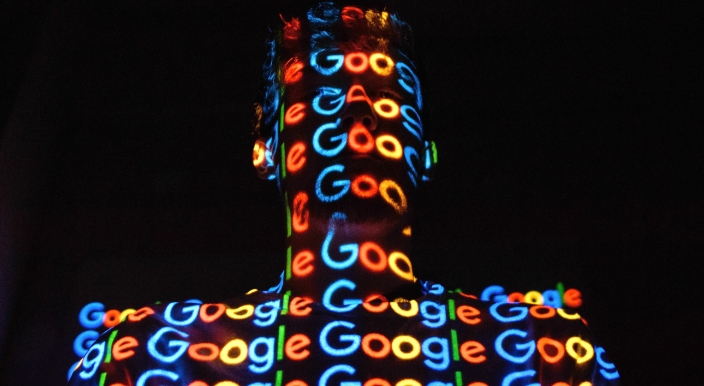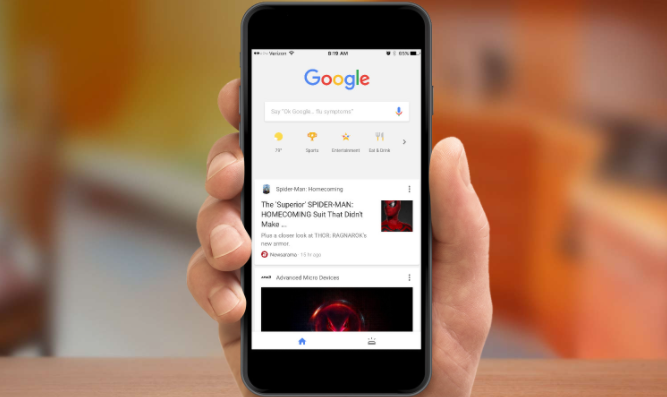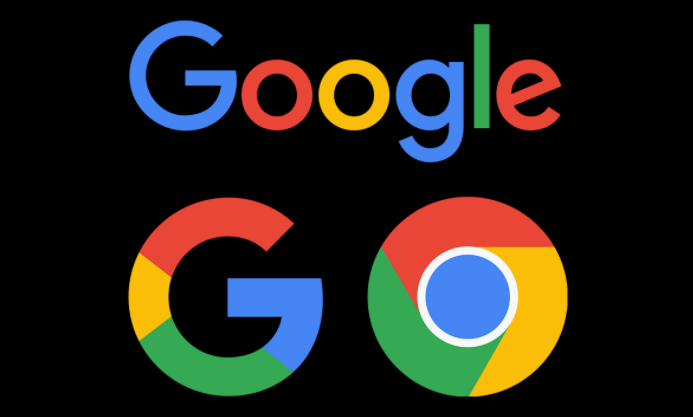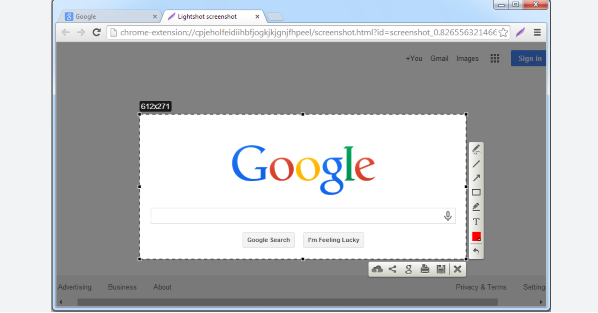教程详情

一、网络方面排查
1. 检查网络连接:确保设备已正确连接到网络,无论是Wi-Fi还是以太网。可以尝试打开其他网页或使用网络应用,查看网络是否正常。如果其他网络应用也无法正常使用,可能是网络本身存在问题,需要检查路由器、调制解调器等网络设备是否正常工作,或者联系网络服务提供商解决网络故障。
2. 重启网络设备:如果网络连接正常但仍出现下载任务无法完成的情况,可尝试重启路由器和调制解调器。关闭这些设备,等待几分钟后再重新启动,然后再次尝试下载操作,看是否能够解决问题。
3. 检查网络速度:在浏览器中打开网速测试网站(如Speedtest),检测当前网络的速度。如果网络速度过慢,可能导致下载任务长时间无法完成或超时失败。对于有线网络连接,检查网线是否插好;对于Wi-Fi连接,尽量靠近路由器以获得更好的信号强度。
二、下载链接和服务器方面排查
1. 验证下载链接:检查下载链接是否正确且有效。可以尝试复制下载链接并在其他浏览器或设备上打开,看是否能够正常下载。如果在其他浏览器或设备上也无法下载,可能是下载链接本身有问题,需要重新获取正确的下载链接。
2. 联系网站客服:如果下载链接在其他浏览器或设备上可以正常下载,但在Chrome浏览器中无法完成下载任务,可能是网站服务器端出现问题。此时可以联系网站客服,告知他们下载任务无法完成的情况,让他们检查服务器设置和网络连接,确保服务器能够正常响应下载请求。
三、浏览器设置方面排查
1. 清除浏览器缓存:在Chrome浏览器中,点击浏览器右上角的三个点图标,选择“设置”。在设置页面中,找到“隐私和安全”板块,点击“清除浏览数据”按钮。在弹出的窗口中,选择清除“缓存的图片和文件”,然后点击“清除数据”按钮。清除缓存后,关闭并重新打开浏览器,再次尝试下载操作,看是否能够解决问题。
2. 禁用浏览器扩展程序:某些浏览器扩展程序可能会干扰下载过程。点击浏览器右上角的三个点图标,选择“更多工具”-“扩展程序”。在扩展程序页面中,逐个禁用已安装的扩展程序,然后再次尝试下载。如果禁用某个扩展程序后下载能够正常进行,说明该扩展程序与下载功能冲突,可以考虑将其删除或更换其他类似的扩展程序。
3. 检查下载设置:在Chrome浏览器的设置页面中,找到“高级”选项,然后查看“下载”相关的设置。确保下载路径是有效的,并且有足够的磁盘空间来保存下载的文件。同时,检查是否设置了下载速度限制或其他可能影响下载的选项,如有需要,可以调整这些设置。
四、防火墙和安全软件方面排查
1. 检查防火墙设置:防火墙可能会阻止Chrome浏览器的下载连接。打开计算机的防火墙设置,查看是否将Chrome浏览器列为阻止访问网络的应用程序。如果是,将其添加到允许访问网络的应用程序列表中,然后再次尝试下载。
2. 检查安全软件设置:安全软件如杀毒软件、网络安全套件等也可能会影响下载。暂时关闭安全软件的实时防护功能,然后再次尝试下载。如果下载能够正常进行,说明安全软件的设置过于严格,导致下载被阻止。可以在安全软件的设置中,将Chrome浏览器添加到信任列表或调整相关的安全规则,以确保下载能够正常进行。